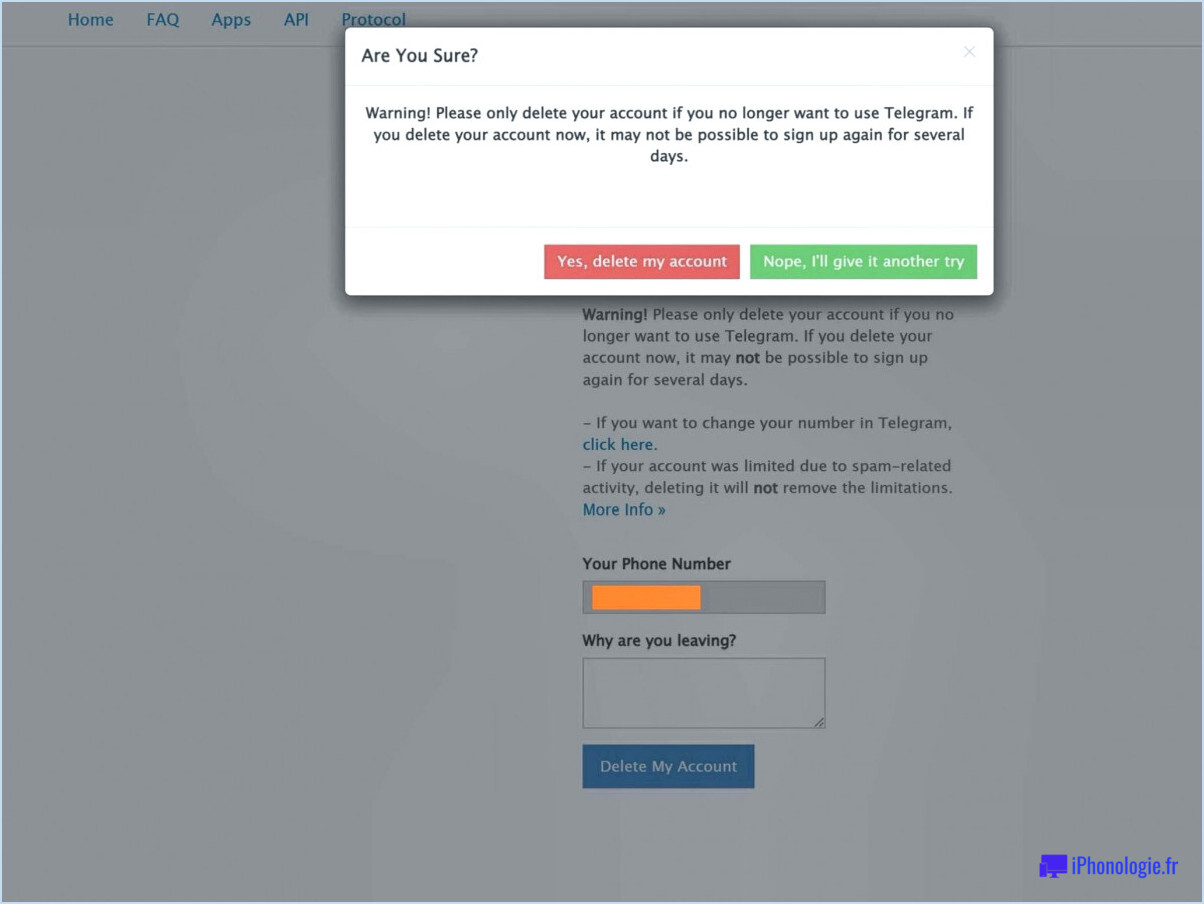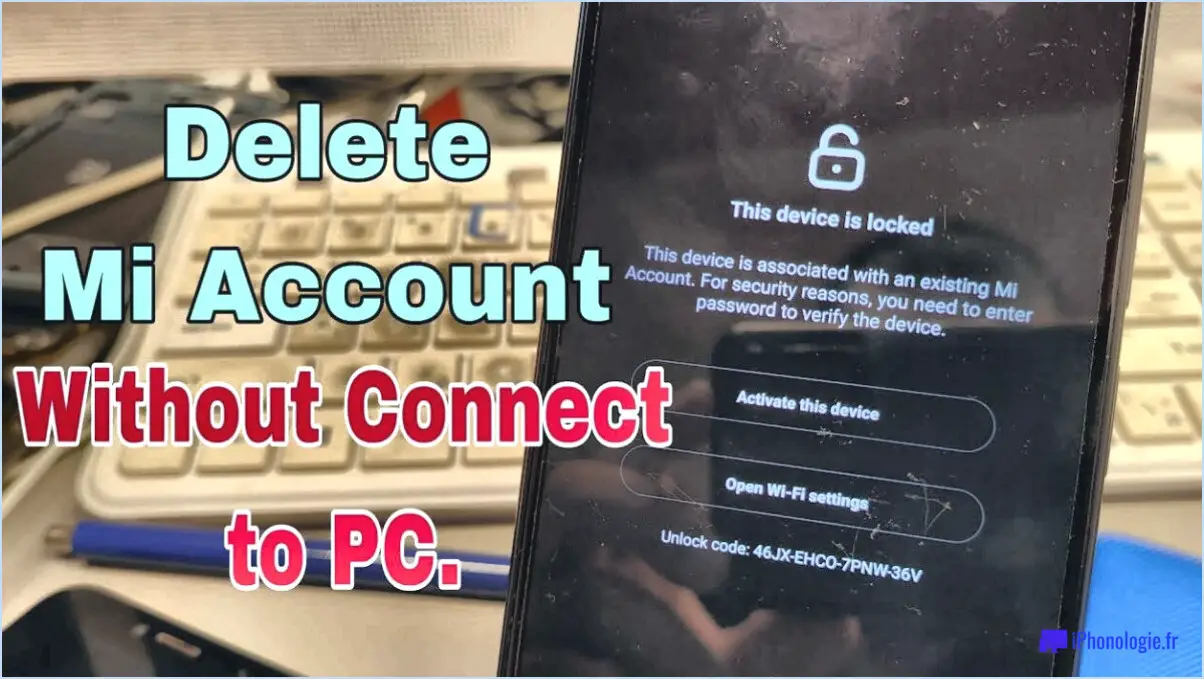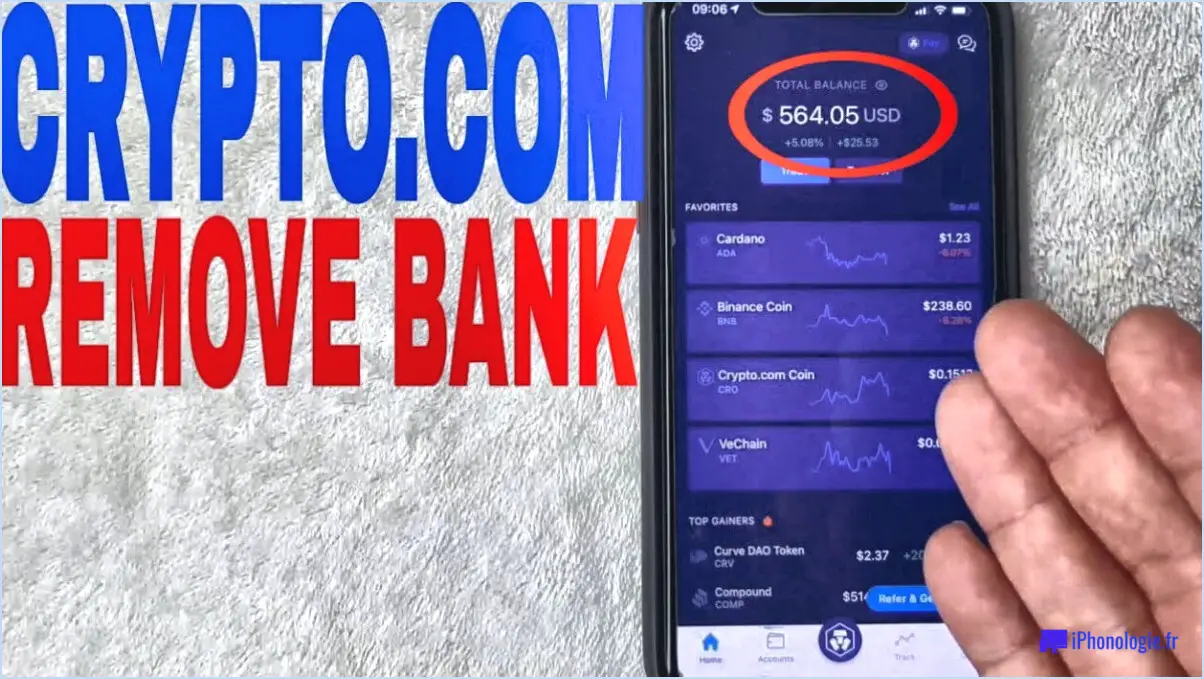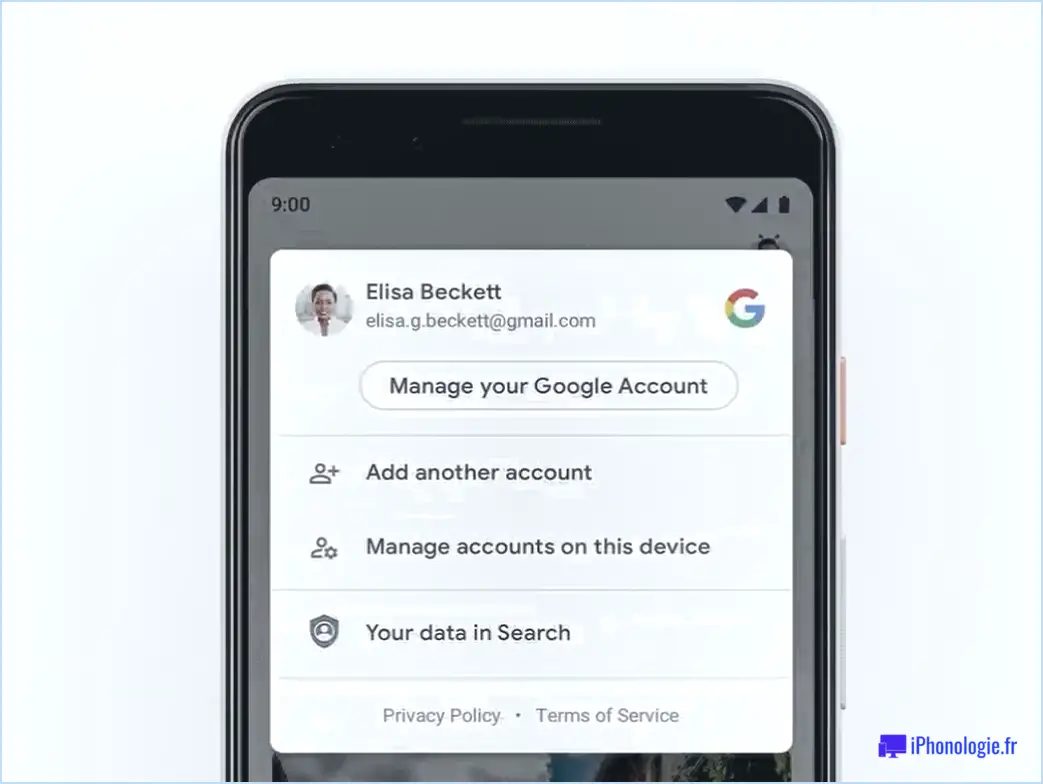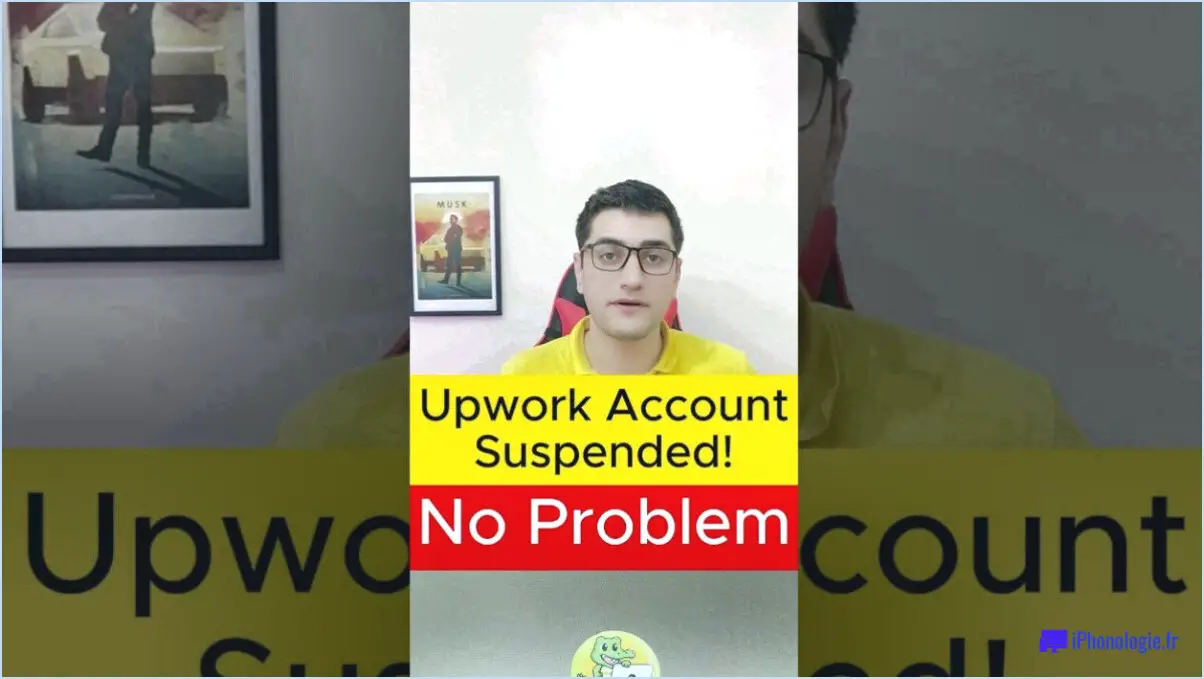Comment arrêter les notifications d'allrecipes?

Pour arrêter de recevoir des notifications d'Allrecipes, vous avez plusieurs options en fonction de l'appareil que vous utilisez. Voyons les étapes à suivre pour les appareils mobiles et l'application Allrecipes elle-même.
- Paramètres de l'appareil mobile:
- Ouvrez l'application Paramètres sur votre appareil.
- Recherchez l'option "Notifications" et tapez dessus.
- Faites défiler vers le bas jusqu'à ce que vous trouviez l'application Allrecipes dans la liste des applications installées.
- Tapez sur Allrecipes pour accéder à ses paramètres de notification.
- Ici, vous pouvez désactiver complètement les notifications pour l'application Allrecipes. Basculez l'interrupteur pour désactiver les notifications.
- Paramètres de l'application Allrecipes:
- Ouvrez l'application Allrecipes sur votre appareil.
- Dans le coin supérieur gauche de l'écran, vous verrez trois lignes. Tapez dessus pour accéder au menu de l'appli.
- Faites défiler l'écran vers le bas et recherchez l'option "Paramètres". Tapez dessus.
- Dans le menu Paramètres, vous devriez trouver une section consacrée aux notifications.
- Tapez sur les paramètres de notifications pour les ouvrir.
- Ici, vous pouvez personnaliser les types de notifications que vous recevez. Vous pouvez désactiver les notifications pour des recettes individuelles ou des catégories spécifiques.
En suivant ces étapes, vous pourrez arrêter de recevoir des notifications d'Allrecipes, soit en désactivant les notifications sur votre appareil mobile, soit en personnalisant les paramètres de notification dans l'application Allrecipes elle-même. Vous pourrez ainsi mieux contrôler les notifications que vous recevez et les adapter à vos préférences.
N'oubliez pas que ces étapes peuvent varier légèrement en fonction de la version de l'application Allrecipes et du système d'exploitation de votre appareil. Cependant, l'approche générale devrait rester similaire d'un appareil à l'autre et d'une version de l'application à l'autre.
Comment se débarrasser des notifications gênantes?
Si vous en avez assez des notifications gênantes, il existe plusieurs méthodes efficaces pour reprendre le contrôle de votre appareil. Envisagez les options suivantes :
- Désactiver les notifications provenant d'applications spécifiques: De nombreux smartphones permettent de désactiver les notifications provenant d'applications spécifiques. Pour ce faire, ouvrez l'application en question et repérez l'icône de notification qui se trouve généralement dans le coin inférieur gauche. Tapez dessus et sélectionnez "Notifications". À partir de là, vous pouvez choisir de désactiver complètement les notifications pour cette application ou de les garder silencieuses.
- Utilisez les paramètres de notification spéciaux: Certains téléphones offrent des paramètres de notification dédiés, vous permettant de mieux contrôler quelles alertes atteignent votre appareil et à quel moment. Accédez aux "Paramètres" de votre appareil, puis sélectionnez "Notifications". Sur la plupart des téléphones, vous trouverez des options telles que "Bloquer tous les appels entrants" ou "Bloquer tous les messages entrants". La personnalisation de ces paramètres peut contribuer à réduire les interruptions indésirables.
- Applications tierces de gestion des notifications: Envisagez d'explorer les apps tierces spécialement conçues pour gérer les notifications. Ces applications offrent souvent des fonctions plus avancées et vous permettent d'affiner vos préférences en matière de notifications. Recherchez des applications telles que "Notification Blocker" ou "Notification Manager" dans la boutique d'applications de votre appareil.
N'oubliez pas que la recherche de la bonne solution peut nécessiter quelques essais et erreurs, car les paramètres de notification peuvent varier d'un appareil à l'autre. En mettant en œuvre ces stratégies, vous pouvez reprendre le contrôle de vos notifications et profiter d'une expérience numérique plus concentrée et ininterrompue.
Comment désactiver les notifications Google?
Si vous cherchez un répit dans le flux constant de notifications qui inondent votre appareil, vous serez heureux d'apprendre qu'il existe des moyens de désactiver les notifications de Google. Voici quelques méthodes à envisager :
- Accédez aux paramètres de votre téléphone.
- Faites défiler vers le bas et localisez l'option Notifications.
- Tapez sur les trois lignes situées dans le coin supérieur gauche de l'écran.
- Choisissez l'option Désactiver toutes les notifications, ce qui interrompt toutes les notifications entrantes jusqu'à ce que vous les réactiviez.
Pour désactiver des types de notifications spécifiques :
- Retournez dans Réglages et sélectionnez à nouveau Notifications.
- Tapez sur les trois lignes dans le coin supérieur gauche de l'écran.
- Optez pour Afficher uniquement les notifications récentes, ce qui limite l'affichage aux notifications récentes des applications que vous avez choisies plutôt qu'à toutes les notifications.
Grâce à ces étapes, vous pouvez reprendre le contrôle des notifications de votre appareil et profiter d'une expérience utilisateur plus paisible.
Comment désactiver les notifications de courrier électronique sur Chrome?
Si vous en avez assez que les notifications de courrier électronique interrompent votre flux de travail, voici comment les désactiver dans Google Chrome. Commencez par ouvrir le navigateur et repérez les trois lignes situées dans le coin supérieur droit de la fenêtre. Cliquez dessus pour accéder au menu, puis sélectionnez "Paramètres". Une fois sur la page Paramètres, faites défiler vers le bas et trouvez l'option "Notifications" dans la section "Général". Cherchez "Notifications par courriel" et décochez la case située à côté de "Activer les notifications par courriel". Grâce à cette simple mesure, vous pourrez vous concentrer sur votre travail sans être dérangé par les alertes de courrier électronique.
Comment gérer les notifications?
Il est essentiel de gérer efficacement les notifications pour rester au courant des mises à jour importantes sans se sentir submergé. Selon la plateforme que vous utilisez, il existe différentes approches pour gérer les notifications :
- Panneaux de notification: Les plateformes comme Android et iOS proposent un panneau de notification qui s'affiche lorsque de nouvelles notifications arrivent. Personnalisez ce panneau en accédant aux paramètres de votre appareil et en choisissant les applications qui peuvent envoyer des notifications.
- Menus ou hubs: Windows Phone et BlackBerry disposent de menus ou de hubs où vous pouvez afficher toutes les notifications ensemble. Explorez ces menus et configurez-les en fonction de vos préférences.
- Personnalisation: Adaptez les notifications à vos besoins. Hiérarchisez les applications essentielles et ajustez leurs paramètres en conséquence. Par exemple, si vous donnez la priorité au courrier électronique plutôt qu'aux médias sociaux, veillez à ce que les notifications de courrier électronique apparaissent en bonne place sur votre écran de verrouillage.
N'oubliez pas qu'il est essentiel de trouver le bon équilibre. Un trop grand nombre de notifications peut être source de distraction. Soyez donc sélectif et désactivez les notifications pour les applications non essentielles. Restez maître de votre expérience numérique en gérant efficacement les notifications.
Pourquoi est-ce que je reçois toutes ces notifications de Chrome?
Les notifications de Chrome apparaissent fréquemment car Chrome est conçu pour vous tenir informé des dernières mises à jour et activités. Ces notifications servent à améliorer votre expérience de navigation et à vous fournir des informations importantes. Il peut s'agir de mises à jour des fonctionnalités de Chrome, d'alertes de sécurité, d'articles d'actualité ou de notifications provenant de sites web auxquels vous êtes abonné.
La fréquence de ces notifications peut varier en fonction de plusieurs facteurs. L'une des raisons peut être que vous avez activé les notifications pour différents sites web ou services, ce qui entraîne un plus grand nombre de notifications. En outre, Chrome se met régulièrement à jour pour s'assurer que vous disposez des dernières fonctionnalités et des derniers correctifs de sécurité, ce qui peut déclencher des notifications.
Pour gérer ces notifications, vous pouvez personnaliser les paramètres de Chrome. Ouvrez le menu Paramètres de Chrome, allez dans "Notifications" et revoyez les autorisations pour les sites web individuels ou désactivez complètement les notifications. De cette façon, vous pouvez reprendre le contrôle des notifications que vous recevez et réduire leur fréquence.
N'oubliez pas que les notifications peuvent être utiles, mais qu'il est essentiel de trouver un équilibre pour éviter d'être submergé par des informations inutiles. Prenez le temps d'affiner les paramètres de notification de Chrome en fonction de vos préférences et de vos habitudes de navigation.
Comment modifier mes paramètres de notification sur mon iPhone?
Pour modifier les paramètres de notification sur votre iPhone, vous avez plusieurs possibilités. La première consiste à utiliser l'application Réglages de votre appareil. Il vous suffit d'aller dans "Réglages", de cliquer sur "Général", puis de sélectionner "Notifications". De là, faites défiler jusqu'à "Courrier, Contacts, Calendriers" et personnalisez les préférences de notification pour chaque application.
Vous pouvez également explorer les applications tierces de gestion des notifications disponibles sur l'App Store. Ces applications offrent des fonctionnalités supplémentaires et des options de personnalisation pour vos notifications.
Choisissez la méthode qui vous convient le mieux et prenez le contrôle des paramètres de notification de votre iPhone. Restez informé tout en limitant au maximum les interruptions !
Comment se débarrasser d'un virus pop up sur Chrome?
Les fenêtres pop-up peuvent être incroyablement frustrantes lorsque vous naviguez sur Chrome. Pour s'en débarrasser, voici quelques solutions efficaces :
- Désactivez temporairement votre bloqueur de publicité : Si le pop-up provient d'un site web de confiance, essayez de désactiver votre bloqueur de publicité pour ce site afin de minimiser les pop-ups pendant votre visite.
- Envisagez d'utiliser un autre navigateur : Certains navigateurs intègrent des bloqueurs de fenêtres pop-up qui peuvent offrir une meilleure protection contre les fenêtres pop-up indésirables.
- Effacez le cache et les cookies : Les fenêtres pop-up peuvent parfois être déclenchées par des données stockées. L'effacement du cache et des cookies de votre navigateur peut aider à les éliminer.
- Contactez le propriétaire du site web : Si aucune des méthodes ci-dessus ne fonctionne, contactez le propriétaire du site web et demandez-lui gentiment de cesser d'utiliser les fenêtres publicitaires intempestives.
En suivant ces étapes, vous pouvez réduire ou éliminer efficacement les fenêtres publicitaires intempestives lors de la navigation sur Chrome.
Où puis-je trouver des notifications push?
Les notifications push se trouvent à différents endroits, selon le type de service de notification que vous utilisez. Voici quelques endroits où elles se trouvent couramment :
- App Store: Lorsque vous téléchargez une application, celle-ci peut vous demander l'autorisation d'envoyer des notifications push. Vous pouvez gérer ces paramètres dans les paramètres de l'application de votre appareil.
- Site web: Certains sites web proposent des notifications push pour tenir les visiteurs informés. Recherchez une fenêtre contextuelle ou une invite à activer les notifications lorsque vous visitez le site.
- Menus des paramètres Android ou iOS: Sur votre appareil mobile, vous pouvez contrôler les paramètres des notifications push dans les menus des paramètres du système. Recherchez des options telles que "Notifications" ou "Apps". & Notifications" pour personnaliser vos préférences.
N'oubliez pas que l'activation des notifications push peut vous aider à rester informé et à recevoir des informations importantes de la part des applications et des sites web que vous choisissez. Personnalisez vos paramètres en fonction de vos besoins et profitez des avantages qu'offre le fait de rester informé.